SD-WAN Orchestrator では、イベントが発生するたびに、エンタープライズ管理者またはその他のサポート ユーザーに通知するアラートを構成できます。
前提条件
で、関連するアラートが通知遅延とともに構成されていることを確認します。アラートの設定を参照してください。
手順
- エンタープライズ ポータルで、ウィンドウの上部にある [新しい Orchestrator UI を開く (Open New Orchestrator UI)] オプションをクリックします。
- ポップアップ ウィンドウで [新しい Orchestrator UI を起動 (Launch New Orchestrator UI)] をクリックします。ユーザー インターフェイスが監視オプションを表示する新しいタブで開きます。
- [アラート (Alerts)] をクリックします。
結果
[アラート (Alerts)] ウィンドウには、さまざまなタイプのイベントについて受信されるアラートが表示されます。
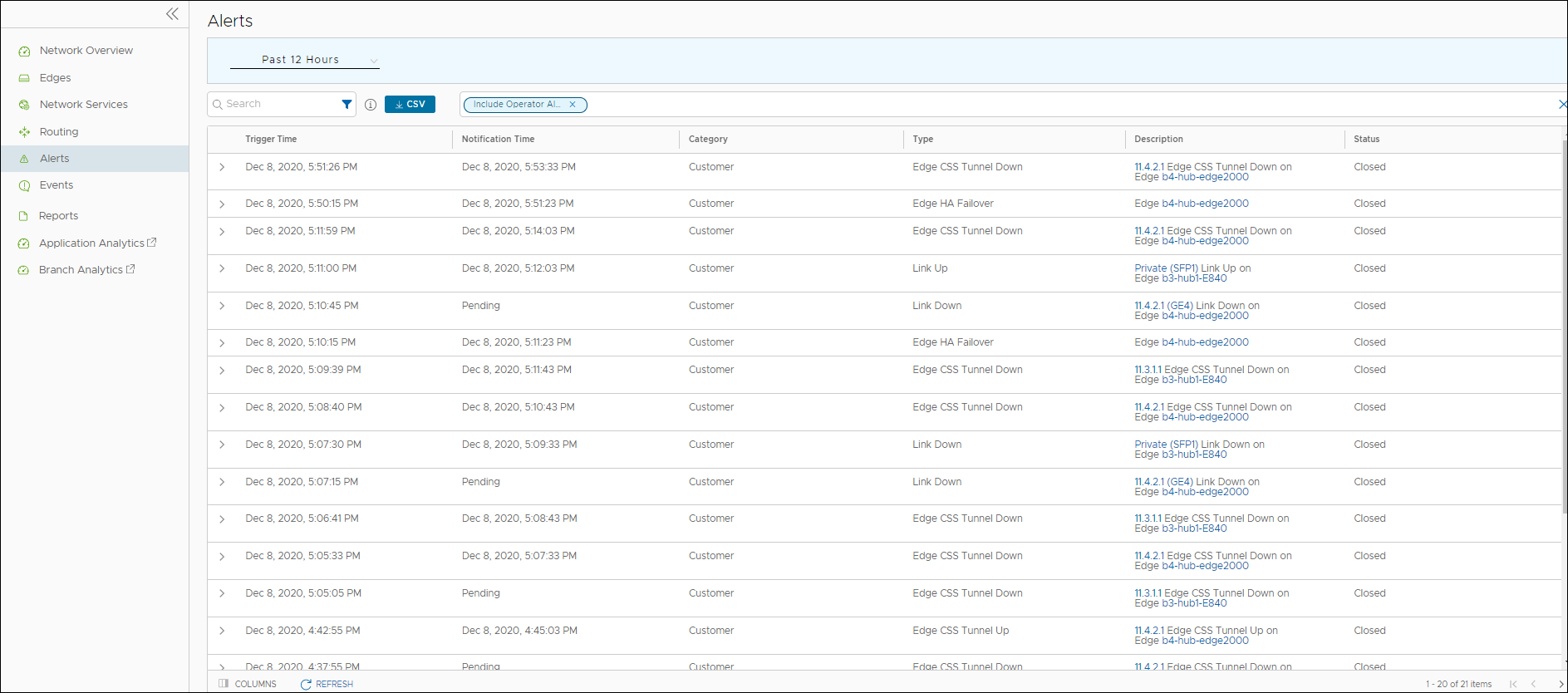
選択した期間のアラートを表示するには、ドロップダウン リストから特定の期間を選択します。
特定のアラートの詳細を表示するには、フィルタ オプションを使用します。[検索 (Search)] オプションの [フィルタ (Filter)] アイコンをクリックして、条件を定義します。
[CSV] オプションをクリックして、アラートのレポートを CSV 形式でダウンロードします。オペレータ アラートを含めるように選択することもできます。
[アラート (Alerts)] ウィンドウに次の詳細が表示されます。
| オプション | 説明 |
|---|---|
| トリガ時間 (Trigger Time) | アラートがトリガされた時間。 |
| 通知時間 (Notification Time) | オペレータまたはユーザーがアラートを受信した時間。通知時間は、[アラートと通知 (Alerts & Notifications)] ページで構成されている遅延時間によって異なります。 |
| カテゴリ (Category) | オペレータまたはユーザーがそのアラートを受信するかどうかを示します。 |
| タイプ (Type) | アラート タイプが表示されます。 |
| 説明 (Description) | アラートに関連する Edge またはリンクの詳細が表示されます。Edge またはリンクの詳細を表示するには、この列に表示されているリンクをクリックします。 |
| 状態 (Status) | アラートのステータス(アクティブ、終了、または保留中)。 |